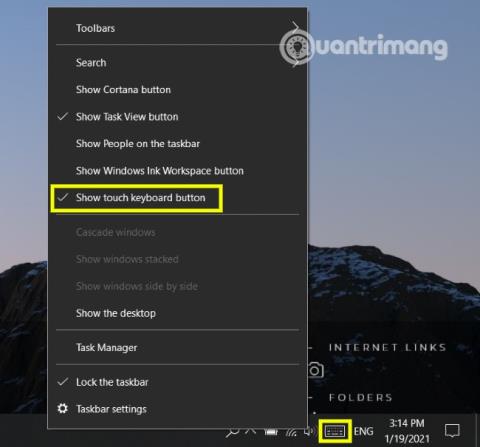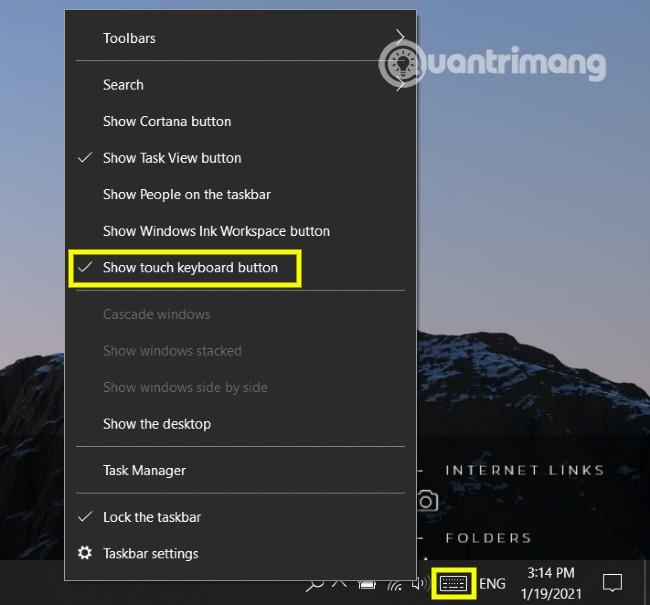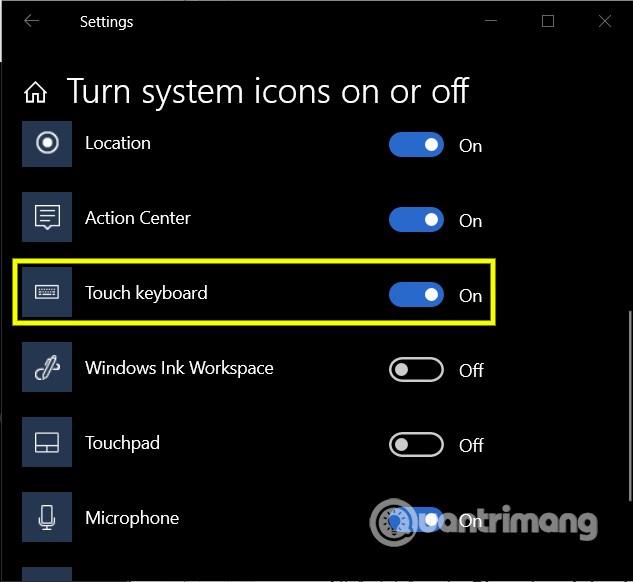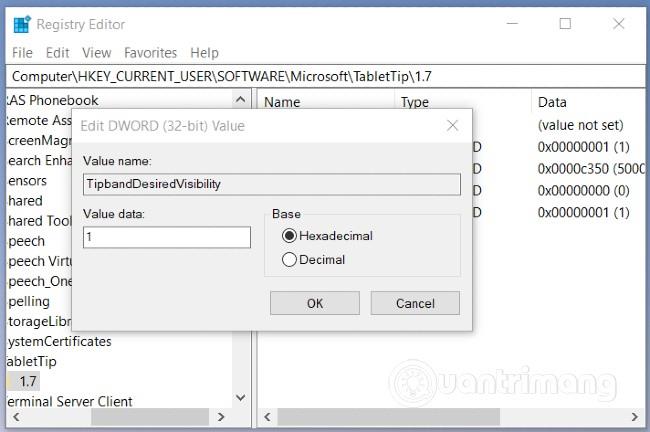Um die virtuelle Tastatur unter Windows zu öffnen , müssen Sie einige Vorgänge ausführen. Daher geht es viel schneller, wenn Sie die Schaltfläche zur Aktivierung der virtuellen Tastatur direkt in der Taskleiste anzeigen . In diesem Artikel zeigt Ihnen Quantrimang, wie Sie die Schaltfläche der virtuellen Tastatur in der Taskleiste der Taskleiste unter Windows 10 ein-/ausblenden .
1. Blenden Sie die Zugriffsschaltfläche für die virtuelle Tastatur über das Taskleistenmenü aus oder ein
Über das Taskleistenmenü können Sie die Zugriffsschaltfläche für die virtuelle Tastatur schnell ein- oder ausblenden. Hier ist wie:
- Klicken Sie mit der rechten Maustaste oder klicken Sie auf die Taskleiste und halten Sie die Maustaste gedrückt
- Tippen/klicken Sie auf die Schaltfläche „Touch-Tastatur anzeigen“.
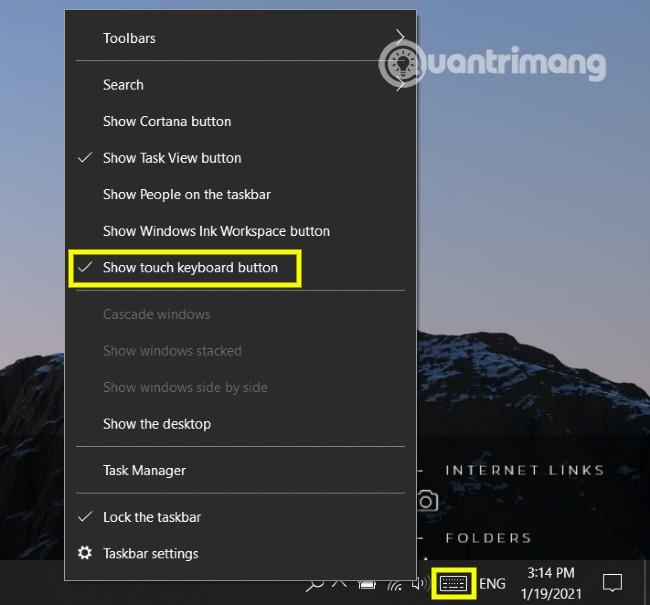
Wenn Sie die Aktivierungsschaltfläche für die virtuelle Tastatur ausblenden, wird die Option „Touch-Tastaturschaltfläche anzeigen“ nicht daneben angezeigt und umgekehrt.
2. Blenden Sie die Zugriffsschaltfläche für die virtuelle Tastatur mithilfe der Einstellungen aus oder ein
Durch den Zugriff auf die Einstellungen können Sie auch den Anzeigestatus der Ein-/Aus-Taste der virtuellen Tastatur festlegen. Sie befolgen diese Schritte:
- Klicken Sie mit der rechten Maustaste oder klicken Sie auf die Taskleiste und halten Sie die Maustaste gedrückt
- Klicken Sie auf Taskleisteneinstellungen
- Suchen Sie im neuen Fenster „Einstellungen“ nach „ Systemsymbole aktivieren oder deaktivieren“ und klicken Sie darauf
- Suchen Sie die Option „Touch-Tastatur“ und schalten Sie den Schalter in den Ein- oder Aus- Modus , je nachdem, ob Sie sie ein- oder ausblenden möchten
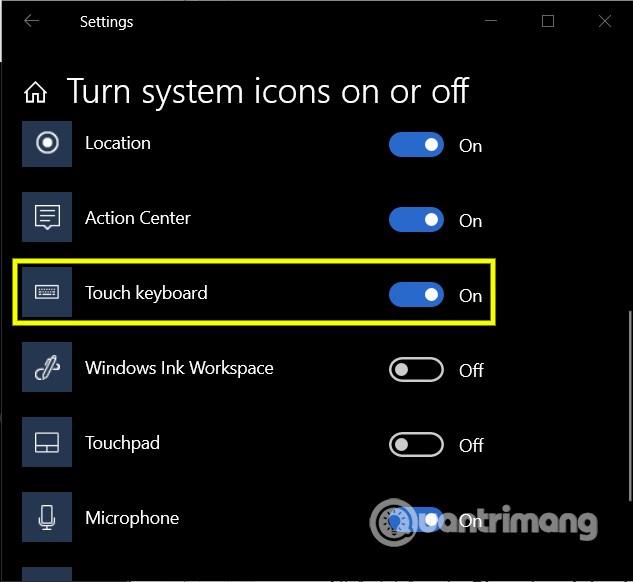
3. Blenden Sie die Zugriffsschaltfläche für die virtuelle Tastatur mit dem Registrierungseditor ein oder aus
Diese Methode erfordert eine Bearbeitung der Registrierung. Bevor Sie dies tun, sollten Sie Ihr System sichern , um Risiken vorzubeugen. Führen Sie nach Abschluss der Sicherung die folgenden Schritte aus:
- Drücken Sie die Tastenkombination Windows + R , um das Dialogfeld „Ausführen“ zu öffnen
- Geben Sie „Ausführen“
regedit ein und drücken Sie die Eingabetaste
- Suchen Sie den folgenden Schlüssel:
Computer\HKEY_CURRENT_USER\SOFTWARE\Microsoft\TabletTip\1.7
- Doppelklicken Sie hier auf den TipbandDesiredVisibility -Eintrag , um dessen Eigenschaften zu bearbeiten
- Legen Sie im Eigenschaftenfenster den Datenwert „Value“ auf 0 zum Ausblenden und 1 zum Anzeigen fest
- Klicken Sie auf OK , um die Änderungen zu bestätigen
- Beenden Sie die Registrierung
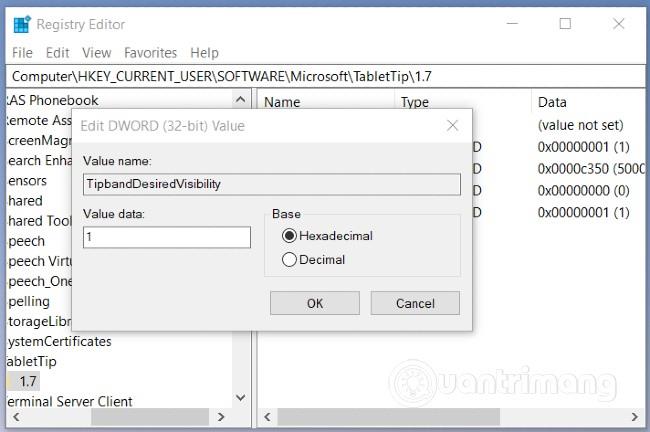
Ich wünsche Ihnen viel Erfolg und lade Sie ein, weitere tolle Tipps zu Quantrimang zu lesen: